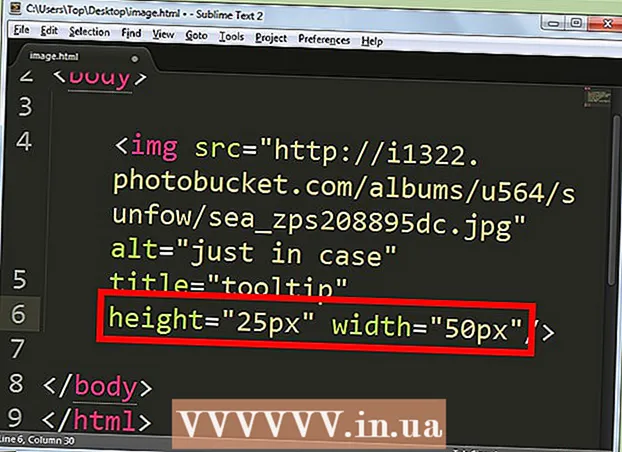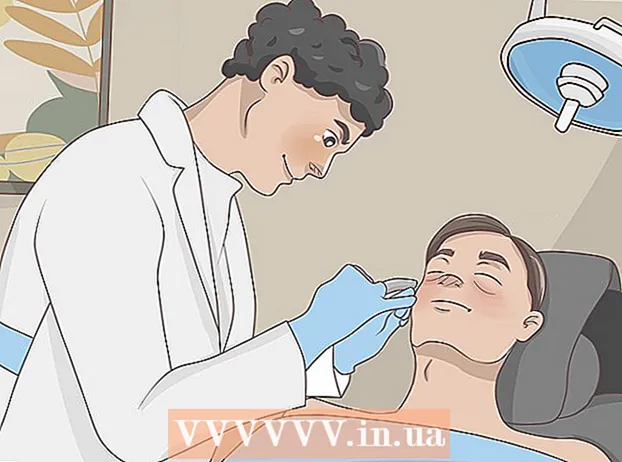Հեղինակ:
Bobbie Johnson
Ստեղծման Ամսաթիվը:
7 Ապրիլ 2021
Թարմացման Ամսաթիվը:
26 Հունիս 2024

Բովանդակություն
- Քայլեր
- Մեթոդ 1 -ը ՝ 4 -ից. Կայքի ջնջում համակարգչում
- Մեթոդ 2 4 -ից. Siteնջել կայքը բջջային սարքի վրա
- Մեթոդ 3 4 -ից. Publicationնջեք ձեր համակարգչից մեկ հրապարակում
- Մեթոդ 4 -ից 4 -ը. Leteնջել մեկ գրառում բջջային սարքում
- Խորհուրդներ
- Գուշացումներ
Այս հոդվածը ցույց կտա ձեզ, թե ինչպես ընդմիշտ ջնջել ձեր WordPress բլոգը: Դա կարելի է անել ինչպես WordPress- ի բջջային, այնպես էլ աշխատասեղան տարբերակներով: Երբ ջնջեք WordPress բլոգը, այն չի կարող վերականգնվել: Խնդրում ենք նկատի ունենալ, որ ձեր բլոգի որոշ արխիվացված տարբերակներ որոնման ենթակա կլինեն Google- ում ՝ ձեր բլոգը ջնջվելուց օրեր կամ շաբաթներ անց: Եթե պարզապես ցանկանում եք ջնջել ձեր կայքում տեղադրված գրառումը, կարող եք դա անել ՝ առանց ամբողջ բլոգը ջնջելու:
Քայլեր
Մեթոդ 1 -ը ՝ 4 -ից. Կայքի ջնջում համակարգչում
 1 Գնացեք ձեր WordPress կայք: Գնացեք ՝ https://wordpress.com/: Եթե արդեն մուտք եք գործել, ձեզ կտանեն վահանակի էջ:
1 Գնացեք ձեր WordPress կայք: Գնացեք ՝ https://wordpress.com/: Եթե արդեն մուտք եք գործել, ձեզ կտանեն վահանակի էջ: - Եթե դուք դեռ մուտք չեք գործել, կտտացրեք Մուտք գործել էջի վերևի աջ մասում և մուտքագրեք ձեր էլ. Փոստի հասցեն և գաղտնաբառը:
 2 Մամուլ Իմ կայքերը էջի վերին ձախ անկյունում: Կհայտնվի բացվող ընտրացանկ:
2 Մամուլ Իմ կայքերը էջի վերին ձախ անկյունում: Կհայտնվի բացվող ընտրացանկ:  3 Համոզվեք, որ ճիշտ բլոգում եք: Եթե դուք ստեղծել եք բազմաթիվ բլոգեր միևնույն հաշվի վրա, սեղմեք «Փոխել կայքը» ՝ բացվող ընտրացանկի վերին ձախ անկյունում, այնուհետև կտտացրեք այն բլոգի անունին, որը ցանկանում եք հեռացնել:
3 Համոզվեք, որ ճիշտ բլոգում եք: Եթե դուք ստեղծել եք բազմաթիվ բլոգեր միևնույն հաշվի վրա, սեղմեք «Փոխել կայքը» ՝ բացվող ընտրացանկի վերին ձախ անկյունում, այնուհետև կտտացրեք այն բլոգի անունին, որը ցանկանում եք հեռացնել:  4 Ոլորեք ներքև և հպեք Կարգավորումներ բացվող ընտրացանկի ներքևում ՝ Կարգավորումների էջը բացելու համար:
4 Ոլորեք ներքև և հպեք Կարգավորումներ բացվող ընտրացանկի ներքևում ՝ Կարգավորումների էջը բացելու համար:- Ներքև ոլորելու համար Կարգավորումներ, մկնիկի կուրսորը մի տեղափոխեք թռուցիկ ընտրացանկի վրայով:
 5 Ոլորեք ներքև և հպեք Deնջել կայքը. Դա կարմիր գիծ է էջի հենց ներքևում:
5 Ոլորեք ներքև և հպեք Deնջել կայքը. Դա կարմիր գիծ է էջի հենց ներքևում:  6 Ոլորեք ներքև և հպեք Deնջել կայքը էջի ներքևում:
6 Ոլորեք ներքև և հպեք Deնջել կայքը էջի ներքևում: 7 Մուտքագրեք ձեր վեբ կայքի հասցեն, երբ պահանջվի: Կտտացրեք բացվող պատուհանի ներսում գտնվող տեքստային տուփին և մուտքագրեք ձեր բլոգի ամբողջական հասցեն, ինչպես նշված է պատուհանի վերևում:
7 Մուտքագրեք ձեր վեբ կայքի հասցեն, երբ պահանջվի: Կտտացրեք բացվող պատուհանի ներսում գտնվող տեքստային տուփին և մուտքագրեք ձեր բլոգի ամբողջական հասցեն, ինչպես նշված է պատուհանի վերևում: - Օրինակ, եթե ձեր բլոգը կոչվում է «ilovehuskies.wordpress.com», ապա սա այն է, ինչ պետք է մուտքագրեք տեքստային դաշտում:
 8 Կտտացրեք Leteնջել այս կայքը. Այս կարմիր կոճակը գտնվում է պատուհանի ներքևի աջ անկյունում: Սեղմելով դրա վրա, դուք կջնջեք ձեր բլոգը և կրկին հասանելի կդարձնեք դրա հասցեն:
8 Կտտացրեք Leteնջել այս կայքը. Այս կարմիր կոճակը գտնվում է պատուհանի ներքևի աջ անկյունում: Սեղմելով դրա վրա, դուք կջնջեք ձեր բլոգը և կրկին հասանելի կդարձնեք դրա հասցեն: - Google- ի արխիվի էջերից բլոգի անհետացումը կարող է տևել մի քանի օր:
Մեթոդ 2 4 -ից. Siteնջել կայքը բջջային սարքի վրա
 1 Բացեք WordPress- ը: Հպեք WordPress ծրագրի պատկերակին ՝ WordPress- ի պատկերանշանով («W» տառը): Եթե արդեն մուտք եք գործել, ձեզ կտանեն ձեր WordPress վահանակ:
1 Բացեք WordPress- ը: Հպեք WordPress ծրագրի պատկերակին ՝ WordPress- ի պատկերանշանով («W» տառը): Եթե արդեն մուտք եք գործել, ձեզ կտանեն ձեր WordPress վահանակ: - Եթե դուք դեռ մուտք չեք գործել, շարունակելու համար մուտքագրեք ձեր էլ. Փոստի հասցեն և գաղտնաբառը:
 2 Հպեք WordPress պատկերակին: IPhone- ում այն կգտնեք էկրանի ներքևի ձախ անկյունում, իսկ Android- ում ՝ էկրանի վերին ձախ անկյունում: Սա կբացի ձեր հիմնական WordPress բլոգի վահանակը:
2 Հպեք WordPress պատկերակին: IPhone- ում այն կգտնեք էկրանի ներքևի ձախ անկյունում, իսկ Android- ում ՝ էկրանի վերին ձախ անկյունում: Սա կբացի ձեր հիմնական WordPress բլոգի վահանակը:  3 Համոզվեք, որ ճիշտ բլոգում եք: Եթե դուք ստեղծել եք բազմաթիվ բլոգեր նույն հաշվի վրա, կտտացրեք «Փոխել կայքը» էկրանի վերին ձախ անկյունում, այնուհետև հպեք այն բլոգի անունին, որը ցանկանում եք հեռացնել:
3 Համոզվեք, որ ճիշտ բլոգում եք: Եթե դուք ստեղծել եք բազմաթիվ բլոգեր նույն հաշվի վրա, կտտացրեք «Փոխել կայքը» էկրանի վերին ձախ անկյունում, այնուհետև հպեք այն բլոգի անունին, որը ցանկանում եք հեռացնել:  4 Ոլորեք ներքև և հպեք Կարգավորումներ. Դա հանդերձի տեսքով պատկերակ է էջի ներքևում:
4 Ոլորեք ներքև և հպեք Կարգավորումներ. Դա հանդերձի տեսքով պատկերակ է էջի ներքևում:  5 Ոլորեք ներքև և հպեք Deնջել կայքը Կարգավորումների էջի ներքևում:
5 Ոլորեք ներքև և հպեք Deնջել կայքը Կարգավորումների էջի ներքևում: 6 Հպեք Deնջել կայքը (iPhone) կամ Այո (Android): Դուք կուղարկվեք հաստատման էջ:
6 Հպեք Deնջել կայքը (iPhone) կամ Այո (Android): Դուք կուղարկվեք հաստատման էջ:  7 Մուտքագրեք ձեր վեբ կայքի հասցեն, երբ պահանջվի: Մուտքագրեք ձեր բլոգի ամբողջական URL- ը, ինչպես նշված է տեքստում, բացվող ընտրացանկի վերևում:
7 Մուտքագրեք ձեր վեբ կայքի հասցեն, երբ պահանջվի: Մուտքագրեք ձեր բլոգի ամբողջական URL- ը, ինչպես նշված է տեքստում, բացվող ընտրացանկի վերևում: - Օրինակ, եթե ձեր բլոգը կոչվում է «pickledcucumbers.wordpress.com», մուտքագրեք pickledcucumbers.wordpress.com.
 8 Հպեք Կայքն ընդմիշտ ջնջել. Դա կարմիր տող է տեքստային տուփի ներքևում: Կտտացրեք այս տարբերակին ՝ ձեր բլոգը մշտապես WordPress- ից հանելու համար:
8 Հպեք Կայքն ընդմիշտ ջնջել. Դա կարմիր տող է տեքստային տուփի ներքևում: Կտտացրեք այս տարբերակին ՝ ձեր բլոգը մշտապես WordPress- ից հանելու համար: - Android- ում պարզապես անհրաժեշտ է սեղմել Նջել.
- Google- ի արխիվի էջերից բլոգի անհետացումը կարող է տևել մի քանի օր:
Մեթոդ 3 4 -ից. Publicationնջեք ձեր համակարգչից մեկ հրապարակում
 1 Գնացեք ձեր WordPress կայք: Գնացեք ՝ https://wordpress.com/: Եթե արդեն մուտք եք գործել, ձեզ կտանեն վահանակի էջ:
1 Գնացեք ձեր WordPress կայք: Գնացեք ՝ https://wordpress.com/: Եթե արդեն մուտք եք գործել, ձեզ կտանեն վահանակի էջ: - Եթե դուք դեռ մուտք չեք գործել, կտտացրեք Մուտք գործել էջի վերևի աջ մասում և մուտքագրեք ձեր էլ. Փոստի հասցեն և գաղտնաբառը:
 2 Մամուլ Իմ կայքերը էջի վերին ձախ անկյունում: Կհայտնվի բացվող ընտրացանկ:
2 Մամուլ Իմ կայքերը էջի վերին ձախ անկյունում: Կհայտնվի բացվող ընտրացանկ:  3 Համոզվեք, որ ճիշտ բլոգում եք: Եթե դուք ստեղծել եք մի քանի բլոգ միևնույն հաշվի վրա, սեղմեք «Փոխել կայքը» ՝ բացվող ընտրացանկի վերին ձախ անկյունում, այնուհետև կտտացրեք այն բլոգի անունին, որտեղից ցանկանում եք հեռացնել գրառումը:
3 Համոզվեք, որ ճիշտ բլոգում եք: Եթե դուք ստեղծել եք մի քանի բլոգ միևնույն հաշվի վրա, սեղմեք «Փոխել կայքը» ՝ բացվող ընտրացանկի վերին ձախ անկյունում, այնուհետև կտտացրեք այն բլոգի անունին, որտեղից ցանկանում եք հեռացնել գրառումը:  4 Կտտացրեք Ձայնագրությունը. Դա տարբերակ է ձախ սյունակում «Վերահսկում» վերնագրի ներքո:
4 Կտտացրեք Ձայնագրությունը. Դա տարբերակ է ձախ սյունակում «Վերահսկում» վերնագրի ներքո:  5 Գտեք այն գրառումը, որը ցանկանում եք ջնջել: Ոլորեք ներքև մինչև չգտնեք ձեր ուզած հրատարակությունը:
5 Գտեք այն գրառումը, որը ցանկանում եք ջնջել: Ոլորեք ներքև մինչև չգտնեք ձեր ուզած հրատարակությունը:  6 Մամուլ ⋯ հրապարակման աջ կողմում: Կհայտնվի բացվող ընտրացանկ:
6 Մամուլ ⋯ հրապարակման աջ կողմում: Կհայտնվի բացվող ընտրացանկ:  7 Խնդրում ենք ընտրել Զամբյուղ բացվող ընտրացանկից: Սա անմիջապես կհեռացնի գրառումը WordPress- ից:
7 Խնդրում ենք ընտրել Զամբյուղ բացվող ընտրացանկից: Սա անմիջապես կհեռացնի գրառումը WordPress- ից:
Մեթոդ 4 -ից 4 -ը. Leteնջել մեկ գրառում բջջային սարքում
 1 Բացեք WordPress- ը: Հպեք WordPress ծրագրի պատկերակին ՝ WordPress- ի պատկերանշանով («W» տառը): Եթե արդեն մուտք եք գործել, ձեզ կտանեն ձեր WordPress վահանակ:
1 Բացեք WordPress- ը: Հպեք WordPress ծրագրի պատկերակին ՝ WordPress- ի պատկերանշանով («W» տառը): Եթե արդեն մուտք եք գործել, ձեզ կտանեն ձեր WordPress վահանակ: - Եթե դուք դեռ մուտք չեք գործել, շարունակելու համար մուտքագրեք ձեր էլ. Փոստի հասցեն և գաղտնաբառը:
 2 Հպեք WordPress պատկերակին: IPhone- ում այն կգտնեք էկրանի ներքևի ձախ անկյունում, իսկ Android- ում ՝ էկրանի վերին ձախ անկյունում: Սա կբացի ձեր հիմնական WordPress բլոգի վահանակը:
2 Հպեք WordPress պատկերակին: IPhone- ում այն կգտնեք էկրանի ներքևի ձախ անկյունում, իսկ Android- ում ՝ էկրանի վերին ձախ անկյունում: Սա կբացի ձեր հիմնական WordPress բլոգի վահանակը:  3 Համոզվեք, որ ճիշտ բլոգում եք: Եթե միևնույն հաշվի վրա ստեղծել եք բազմաթիվ բլոգեր, կտտացրեք «Փոխել կայք» էկրանի վերին ձախ անկյունում, այնուհետև հպեք այն բլոգի անունին, որտեղից ցանկանում եք հեռացնել գրառումը:
3 Համոզվեք, որ ճիշտ բլոգում եք: Եթե միևնույն հաշվի վրա ստեղծել եք բազմաթիվ բլոգեր, կտտացրեք «Փոխել կայք» էկրանի վերին ձախ անկյունում, այնուհետև հպեք այն բլոգի անունին, որտեղից ցանկանում եք հեռացնել գրառումը:  4 Հպեք Ձայնագրությունը հրապարակումներ »բաժնում:
4 Հպեք Ձայնագրությունը հրապարակումներ »բաժնում: 5 Հպեք Ավելին հրապարակման ստորին աջ անկյունում:
5 Հպեք Ավելին հրապարակման ստորին աջ անկյունում:- Բաց թողեք այս քայլը Android- ում:
 6 Հպեք Զամբյուղ հրապարակման ներքո:
6 Հպեք Զամբյուղ հրապարակման ներքո: 7 Հպեք Տեղափոխել զամբյուղ ի պատասխան խնդրանքի: Սա կհեռացնի գրառումը WordPress կայքից:
7 Հպեք Տեղափոխել զամբյուղ ի պատասխան խնդրանքի: Սա կհեռացնի գրառումը WordPress կայքից: - Android- ում հպեք Նջել ի պատասխան խնդրանքի:
Խորհուրդներ
- Բլոգի գրառումների ջնջումը թույլ է տալիս ջնջել բովանդակությունը ՝ առանց բլոգը ինքնին ջնջելու: Սա ձեզ հնարավորություն կտա մուտք գործել բլոգի վեբ հասցե:
Գուշացումներ
- WordPressնջված WordPress բլոգներն այլևս չեն կարող վերականգնվել: